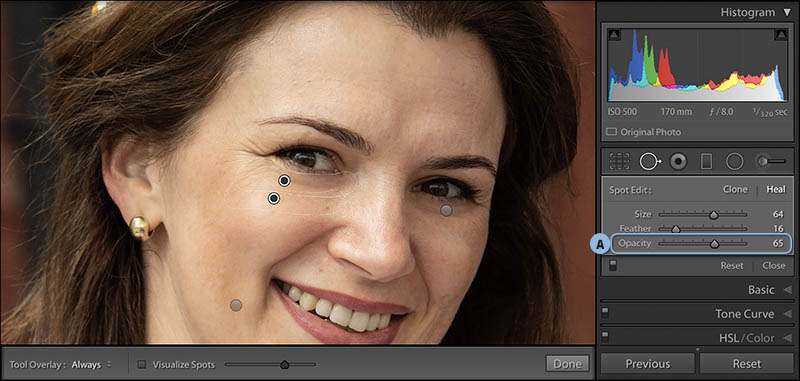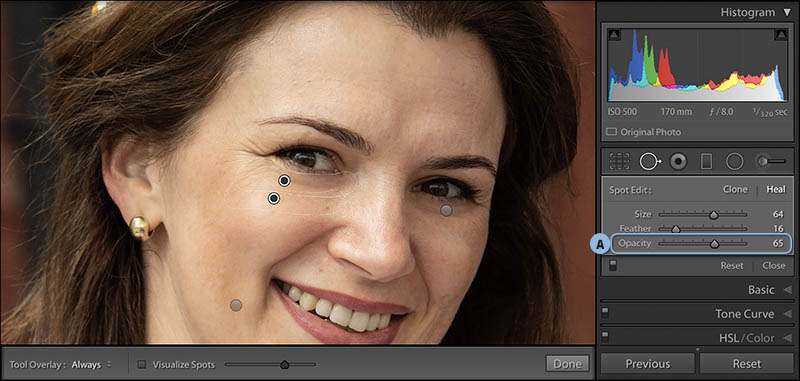סודות כלי הסרת הכתמים-1

יגאל לוי |
13.07.2018

לא מעט משתמשים נרתעים מלהשתמש בלייטרום לריטוש תמונותיהם. לתפיסתם משימות מסוג זה נועדו לפוטושופ בלבד. אך סברה רווחת זו מן הסתם שגוייה. לייטרום מציעה כלי ריטוש יעיל המאפשר גם לאחר התיקון לשוב ולערוך אותו .עם קצת תושייה כלי זה יסייע לאתר רעש בתמונה, כתמים נסתרים מעין ,לעמעם פגמים ואפילו להסיר בקלות כבלי חשמל סוררים. הטיפים הבאים יסייעו לנצל את אחד הכלים החשובים ביותר בתוכנה – כלי מברשת הסרת הכתמים.
10 טיפים לשימוש בכלי
- הכלי הסרת הכתמים(A) , הזמין באמצעות לחיצה על מקש ,Q כולל שני מצבי ריטוש: Heal ו.(B) Clone- במצב הראשון (Heal) הכלי מעתיק מרקם דומה מאזור אחר בתמונה ומכסה איתו את האזור המסומן, תוך התחשבות בתאורה באזור. במצב השני לעומת זאת (Clone) הכלי מעתיק את המידע ממקום אחר כפי שהוא .ניתן לעבור בין שני מצבים אלו באמצעות קיצור המקלדת Shift+T או בעזרת קיצור המקלדת .Shift+Q לחילופין ניתן ללחוץ עם לחצן ימני בעכבר על מקור הדגימה ולבחור ב Heal-או Clone בתפריט הנשלף.
- מתי כדאי להשתמש באפשרות Clone ומתי באפשרותHeal ? ברירת המחדל של הכלי היא Heal והיא לרוב תעשה את העבודה. יחד עם זאת, שימוש באפשרות זו בקירבה לקצוות אובייקטים ולקצוות המסמך לרוב תגרום למריחה של האזור. במקרה זה מומלץ לנסות להשתמש באפשרות .Clone
- במידה והכוונה היא רק לעמעם אזור מסויים ולא להסירו, ניתן להשתמש באפשרות Heal ולהפחית את אחוז אטימות הכלי באמצעות גרירת מכוון .Opacity
- ניתן לערוך את אטימות המברשת גם לאחר השימוש בה. כדי לעשות זאת יש לסמן את הסיכה המייצגת את הריטוש ולגרור את מכוון האטימות (Opacity) שמאלה.
- ניתן לשנות את גודלו של העיגול סביב הכתם באמצעות מכווןSize , או פשוט למקם את הסמן בסמוך לגבולות העיגול (דמות הסמן תשתנה לחץ דו–כיווני) ולגרור את גבולות העיגול כלפי חוץ להגדלה וכלפי פנים להקטנה. אפשרות זו תעבוד רק בריטוש שבוצע בלחיצה וצורתו עגולה. לא ניתן לערוך את מימדי אזורי ריטוש שבוצעו בצביעה חופשית.
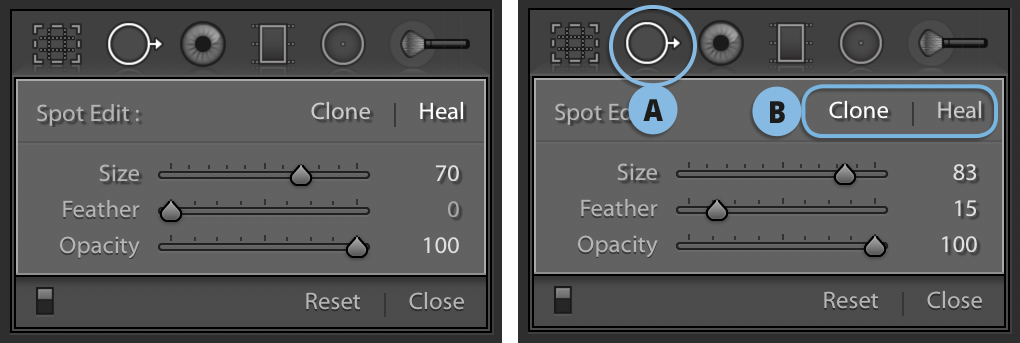

- ניתן לשנות את גודלו של העיגול סביב הכתם באמצעות מכווןSize , או פשוט למקם את הסמן בסמוך לגבולות העיגול (דמות הסמן תשתנה לחץ דו–כיווני) ולגרור את גבולות העיגול כלפי חוץ להגדלה וכלפי פנים להקטנה. אפשרות זו תעבוד רק בריטוש שבוצע בלחיצה וצורתו עגולה.
לא ניתן לערוך את מימדי אזורי ריטוש שבוצעו בצביעה חופשית. - ניתן לשלוט על מימדי המברשת באמצעות מקשי הסוגריים המרובעים. דרך קצרה ויעילה יותר היא באמצעות גלגלת העכבר. גלילת העכבר קדימה תגדיל את המברשת ואילו גלילה לאחור תקטין את המברשת.
- ניתן לשלוט על רכות המברשת באמצעות החזקת מקש Shift ולחיצה על מקשי הסוגריים המרובעים. דרך מהירה יותר היא להחזיק את מקש Shift ולגלול את גלגלת העכבר. גלילה קדימה תרכך את המברשת וגלילה לאחור תקשה אותה.
- בשימוש בכלי הסרת הכתמים במצב Heal מומלץ להשתמש בערך ריכוך (Feather) נמוך מאוד עד אפסי ואילו בשימוש במצב Clone מומלץ לרוב לקבוע ריכוך לכלי. במקרים אלו מומלץ לבחור במברשת מעט גדולה יותר, כדי לאפשר לריכוך להשתלב ברקע באופן מדורג וטבעי.
- למחיקת ריטוש יש להחזיק את מקש alt ולמקם את הסמן מעל נקודת הריטוש- דמות הסמן תתחלף בדמות מספריים. לחיצה על נקודת הריטוש תמחק אותה.
- בשימוש בכלי הסרת הכתמים לייטרום תמצא אוטומטית אזור לכיסוי האזור המסומן. במידה ולייטרום בחרה באזור פחות מוצלח, ניתן לגרור את עיגול הדגימה לאזור אחר, או פשוט ללחוץ על מקש ? (סימן שאלה)- לייטרום תבחר באזור אחר לדגימה .שימו לב ששפת הקלט במחשב היא אנגלית, אחרת חלק מהקיצורים לא יעבדו.
איתור כתמים מהיר
אין דבר יותר מדכא מלזהות כתמים בתמונה אחרי שזו הודפסה בגודל מכובד לתלייה על הקיר. פגמים זעירים ולכלוך הנטמע ברקע הופכים לברורים ובולטים דווקא אחרי שהדפסנו כבר את התמונה. ככה זה עם חוקי מרפי… לייטרום מסייעת להציג כתמים ולכלוך בלתי רצוי בקלות יחסית. ראשית יש לבחור בכלי הסרת הכתמים ( ) ובתחתית חלון התמונה לסמן את האפשרות (A) Visualize Spots . אפשרות זו תציג את התמונה כתשליל בגווני שחור ולבן ותציג את הכתמים כעיגולים, או נקודות בהירות. כעת יש לגרור את המכוון ימינה להגדלת הרגישות לכתמים ופגמים בתמונה- אלו יוצגו כאמור כנקודות בהירות, כתמים או קווים בהירים. לאחר שאותרו הכתמים, אפשר להסירם באמצעות לחיצה על הכתם, או לחיצה וגרירה. מומלץ לבחור במברשת שמימדיה גדולים במעט מהכתם.
) ובתחתית חלון התמונה לסמן את האפשרות (A) Visualize Spots . אפשרות זו תציג את התמונה כתשליל בגווני שחור ולבן ותציג את הכתמים כעיגולים, או נקודות בהירות. כעת יש לגרור את המכוון ימינה להגדלת הרגישות לכתמים ופגמים בתמונה- אלו יוצגו כאמור כנקודות בהירות, כתמים או קווים בהירים. לאחר שאותרו הכתמים, אפשר להסירם באמצעות לחיצה על הכתם, או לחיצה וגרירה. מומלץ לבחור במברשת שמימדיה גדולים במעט מהכתם.
שימו לב שבמקרים מסויימים לא ברור אם מדובר בכתם, או פרט חשוב בתמונה שיש לשמר. כדי לוודא שאינך מרטש לשווא מומלץ לבטל זמנית את הסימון מאפשרות Visualize Spots , או ללחוץ על מקש A לביטול הסימון .לחיצה שניה על מקש זה שבה ומסמנת אפשרות זו. ההמלצה שלנו היא לעבוד עם יד אחת על ריטוש הכתמים ויד שניה 'מרחפת' מעל מקש A להצגת התמונה.
שים לב שריבוי כתמים מעיד לרוב על חיישן מלוכלך- משמע, הגיע הזמן לביצוע ניקוי של החיישן, אם באמצעות מסירת המצלמה לחנות צילום המספקת שירות כזה או אם באמצעות שימוש בערכת ניקוי מתאימה..
שימו לב שבמקרים מסויימים לא ברור אם מדובר בכתם, או פרט חשוב בתמונה שיש לשמר. כדי לוודא שאינך מרטש לשווא מומלץ לבטל זמנית את הסימון מאפשרות Visualize Spots , או ללחוץ על מקש A לביטול הסימון .לחיצה שניה על מקש זה שבה ומסמנת אפשרות זו. ההמלצה שלנו היא לעבוד עם יד אחת על ריטוש הכתמים ויד שניה 'מרחפת' מעל מקש A להצגת התמונה.
שים לב שריבוי כתמים מעיד לרוב על חיישן מלוכלך- משמע, הגיע הזמן לביצוע ניקוי של החיישן, אם באמצעות מסירת המצלמה לחנות צילום המספקת שירות כזה או אם באמצעות שימוש בערכת ניקוי מתאימה..
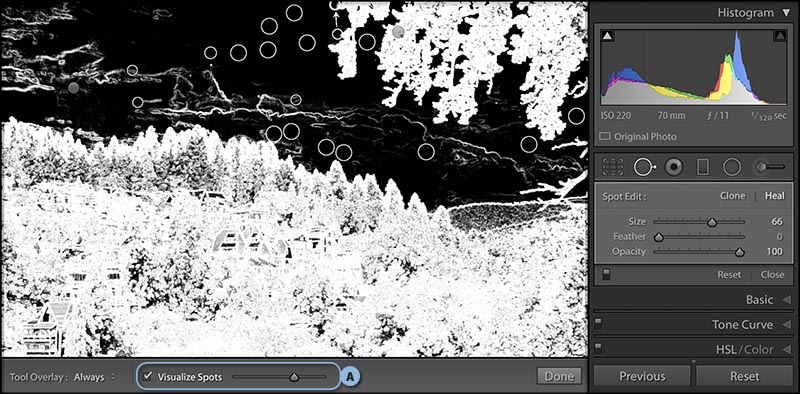
טיפ לריטוש קמטים
כלי הסרת הכתמים יכול לסייע גם בריטושי יופי .זה המקום להזכיר שלרוב לא מומלץ להסיר קמטים אלא רק לעמעם אותם, למראה אמין וטבעי יותר. כדי לעשות זאת יש להפחית את אחוז האטימות של הכלי (A) לאחר ההסרה באמצעות גרירה של מכוון Opacity שמאלה עד להשגת התוצאה הרצוייה. כאמור, ניתן לחזור בכל שלב לריטוש (קמט, קפל וכדומה) ולערוך את אחוז אטימותו.